修復 PC 上的 VALORANT 錯誤代碼 VAL 51
如果您在 Windows PC 上開啟VALORANT時遇到錯誤代碼 VAL 51,本指南將協助您修復該錯誤。
連接平台時發生錯誤。請重新啟動您的遊戲客戶端。
錯誤代碼:VAL 51
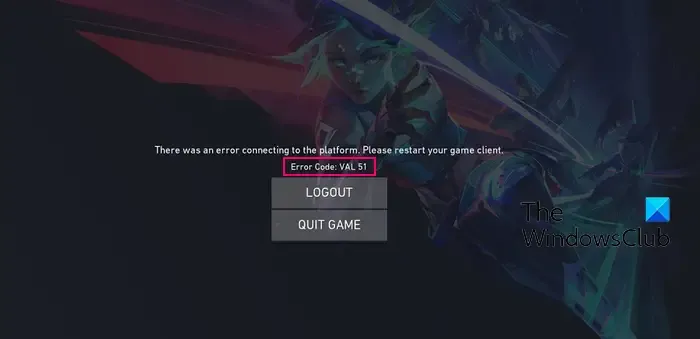
瓦爾代碼 51 是什麼意思?
VALORANT 上的錯誤代碼 VAL 51 是連線錯誤。當您嘗試開啟《VALORANT》,但您的遊戲用戶端無法連線到伺服器時,就會發生這種情況。其他原因可能是您這邊的網路問題、網路快取損壞或安全軟體的干擾。
修復 PC 上的 VALORANT 錯誤代碼 VAL 51
以管理員權限重新啟動遊戲![]()
- 檢查 Riot 遊戲伺服器的目前狀態。
- 將 VALORANT 更新到最新版本。
- 清除日誌和網路緩存,然後重新啟動 VGC 服務。
- 使用VPN。
- 切換到 Google DNS 並停用 IPv6。
- 允許 VALORANT 通過您的防火牆。
- 重新安裝《VALORANT》。
1]檢查Riot遊戲伺服器目前狀態

由於伺服器端持續存在問題,可能會出現此錯誤。因此,請檢查 Riot 遊戲伺服器的目前狀態並確保伺服器沒有關閉。您可以使用免費的線上伺服器狀態偵測器網站來了解伺服器是否出現中斷。
2]更新VALORANT到最新版本
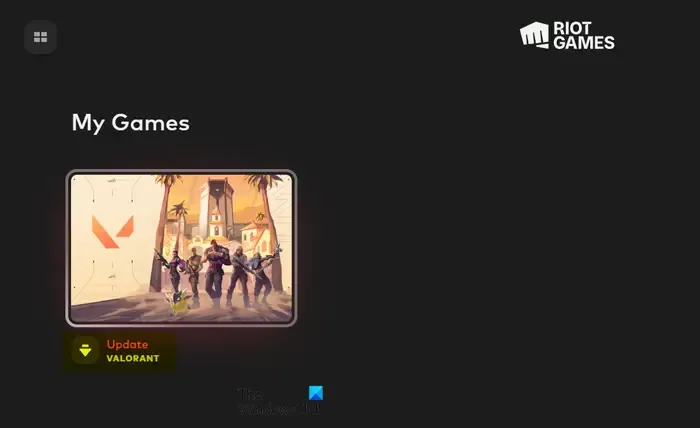
如果您的遊戲已過時,您可能會遇到此類錯誤和問題。因此,請安裝最新的遊戲補丁(如果有),然後檢查錯誤是否消失。以下是在 PC 上更新 VALORANT 的方法:
- 首先,使用 Windows 搜尋開啟 Riot 用戶端。
- 現在,您將在主畫面上看到《VALORANT》遊戲。
- 如果遊戲有可用更新,您將看到更新 VALORANT選項。只需點擊此按鈕,它將開始更新您的遊戲。
- 完成後,您嘗試開啟 VALORANT 並檢查 VAL 51 錯誤是否已解決。
請參閱:修復 VALORANT 遊戲客戶端錯誤代碼 43 或 7![]()
3]清除日誌和網路緩存,然後重新啟動VGC服務
此錯誤可能是由於 VGC 服務問題引起的。需要 VGC 服務才能正確執行 VALORANT 遊戲。如果服務未運行或卡住,您可能會收到此錯誤。
在啟動 VGC 服務之前,請清除 VALORANT 日誌和 webcache 資料夾。就是這樣:
首先,點擊錯誤提示中顯示的退出遊戲按鈕。
現在,按Win+R 開啟「執行」命令框,然後在「開啟」欄位中輸入%LocalAppData% 。
估價![]()
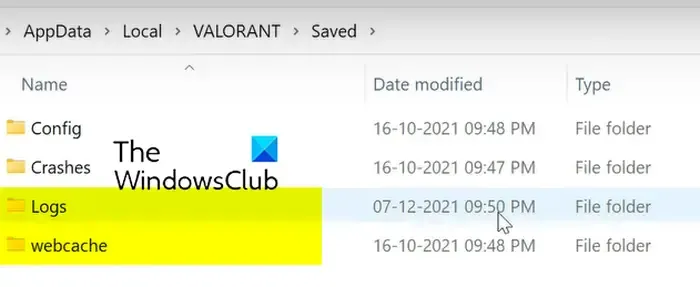
接下來,轉到“已儲存”資料夾並打開“日誌”資料夾。然後,請選擇此資料夾中存在的所有文件,並使用 CTRL+A 熱鍵和刪除按鈕刪除它們。
網路快取![]()
完成後,關閉檔案總管視窗並使用 Win+R 重新開啟執行命令框。
現在,在「開啟」方塊中輸入services.msc以開啟「服務」應用程式。
接下來,向下捲動並尋找vgc服務。然後,右鍵單擊vgc服務並從上下文選單中選擇“屬性”選項。
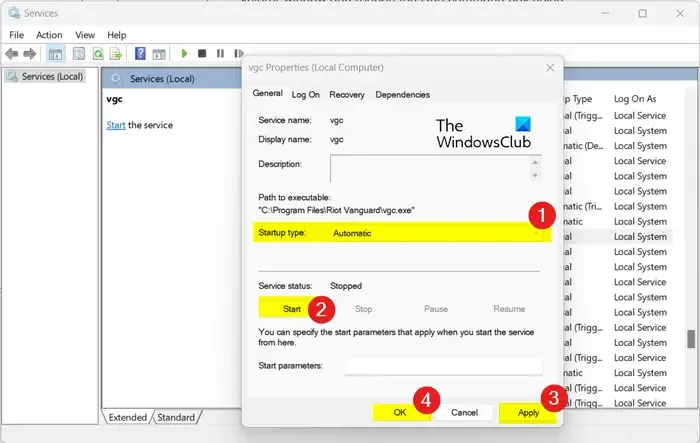
在「vgc 屬性」視窗中,將「啟動類型」設定為「自動」,然後按一下「啟動」按鈕啟動該服務。如果該服務已在運行,請按一下「停止」按鈕,然後按下「啟動」按鈕。現在,點擊“應用”>“確定”按鈕並關閉“服務”應用程式。
最後,重新啟動計算機即可查看。
4]使用免費VPN
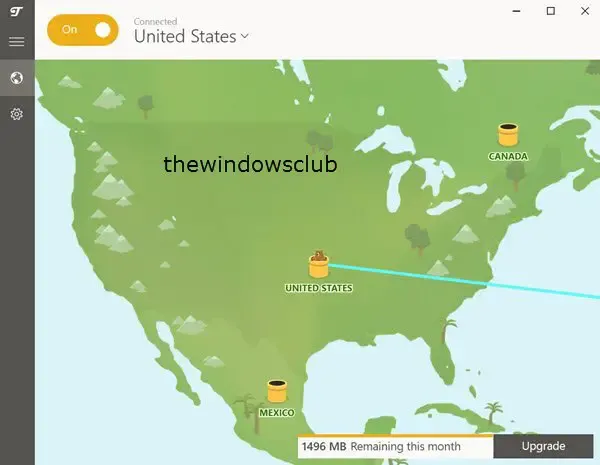
您也可以嘗試使用 VPN(虛擬私人網路)並檢查是否可以在沒有錯誤代碼 VAL 51 的情況下開啟 VALORANT。一些用戶已經確認啟用 VPN 連接到 VALORANT 伺服器可以幫助他們修復該錯誤。因此,在您的 PC 上下載並安裝 VPN,連接到不同的伺服器位置,然後檢查它是否有幫助。
5]切換到Google DNS並停用IPv6
有些人可以透過使用 Google DNS並停用 IPv6來修復該錯誤。您可以嘗試執行相同的操作,看看是否有助於解決 VAL 51 錯誤。以下是執行此操作的步驟:
首先按Win+R開啟執行指令框,輸入ncpa.cpl快速開啟網路連線視窗。
之後,右鍵單擊您的網路連線並點擊“屬性”選項。
接下來,選擇Internet 協定版本 4 (TCP/IPv4)選項,然後按一下「屬性」按鈕。
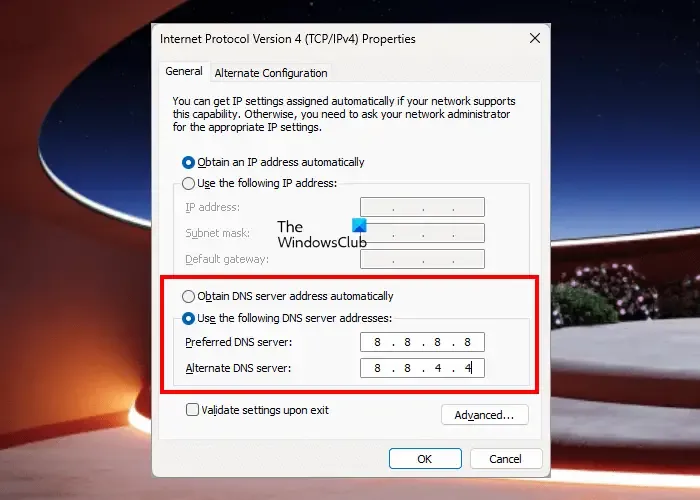
現在,按一下「使用下列 DNS 伺服器位址」單選按鈕,並在對應欄位中使用下列位址:
- 首選 DNS 伺服器:8.8.8.8
- 備用 DNS 伺服器:8.8.4.4
之後,按一下“確定”按鈕儲存變更。
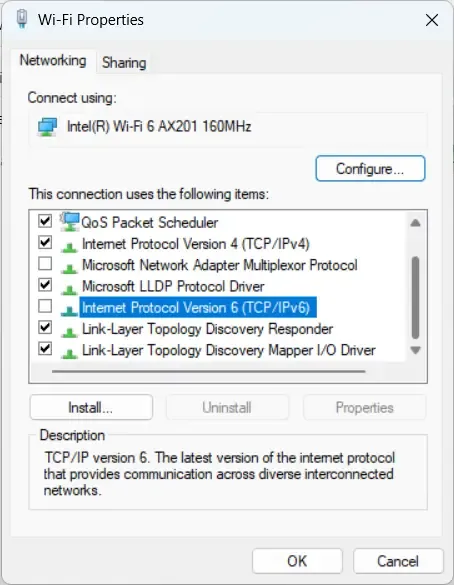
現在,請確保取消選擇Internet 協定版本 6 (TCP / IPv6)方塊。
接下來,按下「套用」>「確定」按鈕。
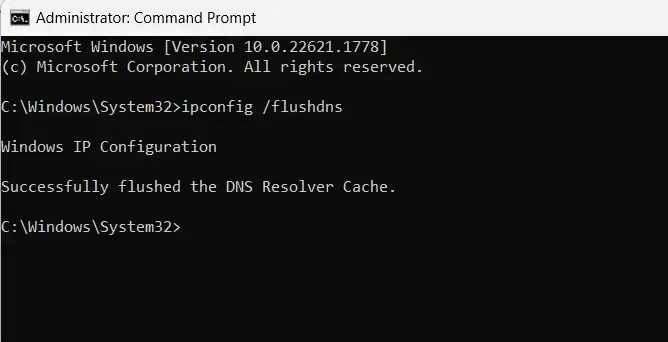
然後,使用管理員權限執行命令提示字元並使用以下命令刷新 DNS 快取:
ipconfig /flushdns
完成後,重新啟動電腦並開啟 VALORANT 檢查錯誤是否已解決。
6]允許VALORANT通過你的防火牆
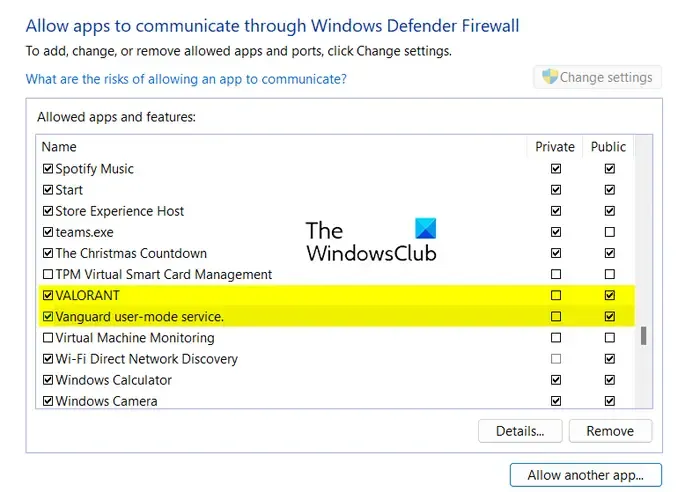
可能是您的防火牆導致在 Riot 用戶端和伺服器之間建立連線時出現問題。因此,如果情況適用,您可以嘗試暫時停用防火牆並查看錯誤是否已修復。如果是,您可以允許 VALORANT 遊戲通過您的防火牆以確保不受干擾。
以下是執行此操作的步驟:
首先,按一下工作列搜尋選項並在搜尋框中鍵入防火牆。現在,從搜尋結果中開啟 Windows 安全性。
現在,點擊左側面板中的「允許應用程式或功能通過 Windows Defender 防火牆」選項。
接下來,點擊更改設定按鈕並檢查 VALORANT、Vanguard 和 Riot Client 應用程式是否在允許的應用程式和功能清單中可用。如果沒有,您需要手動一一新增。為此,請按一下「允許其他應用程式」按鈕,然後從以下位置瀏覽並選擇這些應用程式的主要可執行檔:
C:\Riot Games\VALORANT\live\ShooterGame\Binaries\Win64\VALORANT-Win64-Shipping.exe
C:\Riot Games\Riot Client\RiotClientServices.exe
C:\Program Files\Riot Vanguard\vgc.exe
這些是各個應用程式的預設位置。如果您已將應用程式安裝在自訂位置,請前往該資料夾並相應地新增主要可執行檔。
新增上述可執行檔後,勾選對應的複選框,然後選取與應用程式關聯的專用和公用網路框。
最後,按下「確定」按鈕並重新啟動 VALORANT 遊戲。現在您應該能夠開啟遊戲而不會出現 VAL 51 錯誤代碼。
7]重新安裝無畏契約
如果上述解決方案都無法協助您修復 VAL 51 錯誤代碼,請解除安裝遊戲,然後執行全新安裝以修復錯誤。
首先,要從電腦上完全卸載 VALORANT,請按 Win+I 啟動「設定」並前往「應用程式」>「已安裝的應用程式」部分。
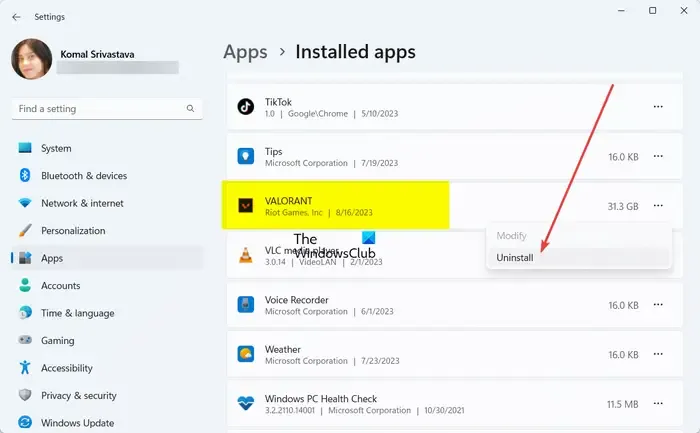
找到 VALORANT 應用程序,然後按其旁邊的三點選單按鈕。接下來,選擇卸載選項並按照提示進行操作。
完成後,請確保您的系統上沒有與 VALORANT 遊戲相關的剩餘檔案或殘留檔案。刪除此類文件,然後重新啟動電腦。
現在,從其網站下載遊戲的最新版本並將其安裝在您的電腦上。
希望您能夠打開並玩 VALORANT,而不會出現錯誤代碼 VAL 51。
如何修復 Steam 上的錯誤 51?
當遊戲無法啟動時,Steam 上會出現錯誤代碼 51。如果有一些遊戲檔案損壞或遺失,可能會導致這種情況。因此,請驗證有問題的遊戲的遊戲檔案的完整性,然後檢查錯誤是否已修復。您也可以解除安裝衝突的軟體、安裝/更新 DirectX 和 Microsoft Visual C++ Redistributable,或更新圖形驅動程式來修復錯誤。您也可以嘗試刷新 Steam 檔案並檢查是否有幫助。
發佈留言